Como remover o sequestrador de navegador Galaxy Search e os redireccionamentos que provoca
Sequestrador de NavegadorTambém conhecido como: redirecionamento find.nseeknow.com
Faça uma verificação gratuita e verifique se o seu computador está infectado.
REMOVER AGORAPara usar a versão completa do produto, precisa de comprar uma licença para Combo Cleaner. 7 dias limitados para teste grátis disponível. O Combo Cleaner pertence e é operado por RCS LT, a empresa-mãe de PCRisk.
Que tipo de software é Galaxy Search?
Enquanto investigava sites suspeitos, a nossa equipa de investigação descobriu a extensão de navegador Galaxy Search. É promovida como uma extensão que exibe fundos para o navegador com o tema galáxia/espaço. No entanto, o Galaxy Search funciona como um sequestrador de navegador, ou seja, altera as definições do navegador para promover (através de redireccionamentos) o motor de pesquisa falso find.nseeknow.com.
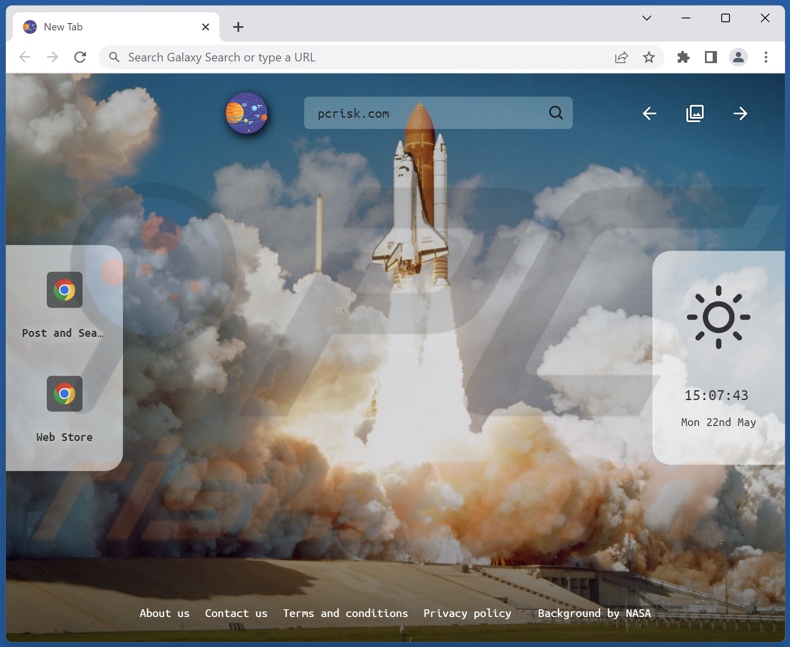
Visão geral do sequestrador de navegador Galaxy Search
Na nossa máquina de teste, o Galaxy Search reatribuiu o motor de pesquisa padrão do navegador, a página inicial, e o URL do novo separador/janela para o site find.nseeknow.com. Devido a estas modificações, os novos separadores/janelas do navegador abertos e as pesquisas na web realizadas através da barra de URL - resultaram em redireccionamentos para find.nseeknow.com.
Os motores de pesquisa ilegítimos geralmente não podem fornecer resultados de pesquisa, por isso redireccionam para sites de pesquisa genuínos da Internet. Na altura da pesquisa, find.nseeknow.com conduzia ao motor de pesquisa Bing (bing.com). Note-se que este site pode ser redireccionado para outro local, uma vez que factores como a geolocalização do utilizador podem afectar os redireccionamentos.
É pertinente mencionar que o software de sequestro de navegador emprega frequentemente técnicas de persistência para complicar a sua remoção - impedindo assim os utilizadores de recuperar os seus navegadores.
Galaxy Search também tem capacidades de rastreio de dados. As informações de interesse podem incluir: URLs visitados, páginas Web visualizadas, consultas pesquisadas, listas de sites frequentemente visitados, endereços IP (geolocalização), cookies da Internet, nomes de utilizador/palavras-passe, dados de identificação pessoal, dados financeiros, etc. As informações recolhidas podem depois ser vendidas a terceiros ou utilizadas de forma abusiva para fins lucrativos.
Em suma, a presença de software como o Galaxy Search em dispositivos pode levar a infecções do sistema, sérios problemas de privacidade, perdas financeiras e até mesmo roubo de identidade.
| Nome | Galaxy Search |
| Tipo de Ameaça | Sequestrador de Navegador, Redirecionamento, Sequestrador de Pesquisa, Barra de Ferramentas, Novo Separador Indesejado |
| Extensão(s) de Navegador | Galaxy Search |
| Funcionalidade Suposta | Fundos do navegador com temas da galáxia/espaço |
| URL Promovido | find.nseeknow.com |
| Nomes de Detecção (find.nseeknow.com) | N/A (VirusTotal) |
| A servir o endereço IP (find.nseeknow.com) | 13.249.85.17 |
| Configurações do Navegador Afectado | Página inicial, novo separador URL, motor de pesquisa predefinido |
| Sintomas | Configurações manipuladas do navegador da Internet (página inicial, mecanismo de pesquisa padrão da Internet, configurações de novo separador). Os utilizadores são forçados a visitar o site do sequestrador e pesquisar na Internet a usar os seus mecanismos de pesquisa. |
| Métodos de Distribuição | Anúncios pop-up fraudulentos, instaladores de software gratuito (agregação). |
| Danos | Rastreio do navegador da Internet (potenciais problemas de privacidade), exibição de anúncios indesejados, redirecionamentos para sites duvidosos. |
| Remoção do Malware (Windows) |
Para eliminar possíveis infecções por malware, verifique o seu computador com software antivírus legítimo. Os nossos investigadores de segurança recomendam a utilização do Combo Cleaner. Descarregar Combo CleanerO verificador gratuito verifica se o seu computador está infectado. Para usar a versão completa do produto, precisa de comprar uma licença para Combo Cleaner. 7 dias limitados para teste grátis disponível. O Combo Cleaner pertence e é operado por RCS LT, a empresa-mãe de PCRisk. |
Exemplos de sequestradores de navegador.
Investigámos inúmeros sequestradores de navegador; Currency Helper, Cars – New Tab, Best Wallpapers, e My Notes Extension são apenas algumas das nossas mais recentes descobertas.
O software sequestrador de navegador tende a parecer legítimo e oferece uma ampla gama de funcionalidades. No entanto, as suas características raramente funcionam como anunciado e, na maioria dos casos, não funcionam de todo. É necessário sublinhar que as funcionalidades operacionais não são uma garantia de legitimidade ou segurança.
Como é que Galaxy Search foi instalado no meu computador?
Obtivemos o Galaxy Search a partir da sua página promocional "oficial". Para além desses sites, os sequestradores de navegador são normalmente promovidos através de páginas web fraudulentas. A maioria dos visitantes acede a estas páginas através de redireccionamentos gerados por sites que empregam redes de publicidade fraudulentas, notificações de navegador spam, URLs com erros ortográficos, anúncios intrusivos ou páginas web instaladas adware.
A "agregação" - que inclui instaladores de programas normais com adições indesejadas/maliciosas - também é usada para distribuir software de sequestro de navegador. Descarregar de fontes não fidedignas (por exemplo, freeware e sites de alojamento de ficheiros gratuitos, redes de partilha P2P, etc.) e apressar os processos de instalação (por exemplo, saltar passos, utilizar definições "Fáceis/Expresso", etc.) - aumentam o risco de permitir a entrada de conteúdos agregados no dispositivo.
Além disso, os anúncios intrusivos proliferam sequestradores de navegador. Uma vez clicados, alguns dos anúncios podem executar scripts para executar descarregamentos/instalações furtivas.
Como evitar a instalação de sequestradores de navegador?
Recomendamos veementemente a pesquisa de software e o seu descarregamento a partir de canais oficiais/verificados. Durante a instalação, é essencial ler os termos, explorar as opções disponíveis, utilizar as definições "Personalizadas/Avançadas" e recusar todas as aplicações suplementares, extensões, ferramentas, etc.
Também aconselhamos a vigilância durante a navegação, uma vez que os conteúdos falsos e maliciosos online parecem geralmente genuínos e inofensivos. Por exemplo, embora os anúncios intrusivos possam parecer legítimos, redireccionam para sites não fidedignos/questionáveis (por exemplo, jogos de azar, encontros para adultos, pornografia, etc.).
Se continuar a experimentar esses anúncios/redireccionamentos, inspeccione o dispositivo e remova imediatamente todas as aplicações questionáveis e extensões/plug-ins do navegador. Se o seu computador já estiver infectado com Galaxy Search, recomendamos executar uma verificação com Combo Cleaner Antivirus para Windows para eliminar automaticamente este sequestrador de navegador.
Permissões pedidas pelo sequestrador de navegador Galaxy Search:
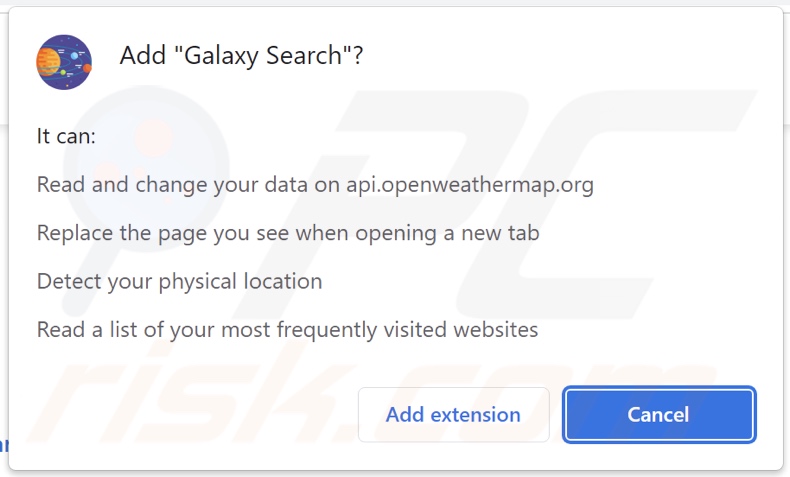
Site a promover o sequestrador de navegador Galaxy Search:
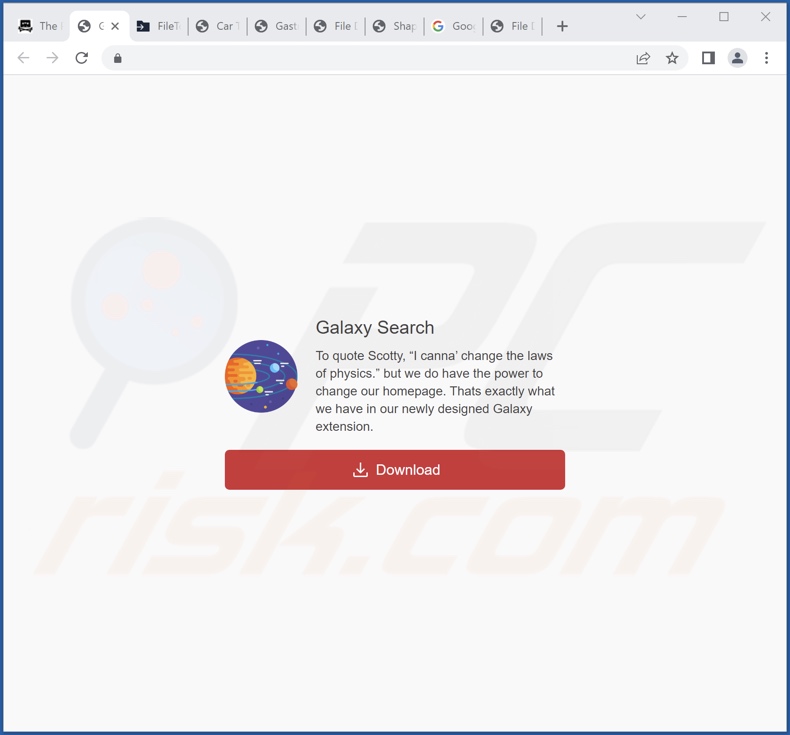
Aparência de find.nseeknow.com a redirecionar para o mecanismo de pesquisa do Bing (GIF):
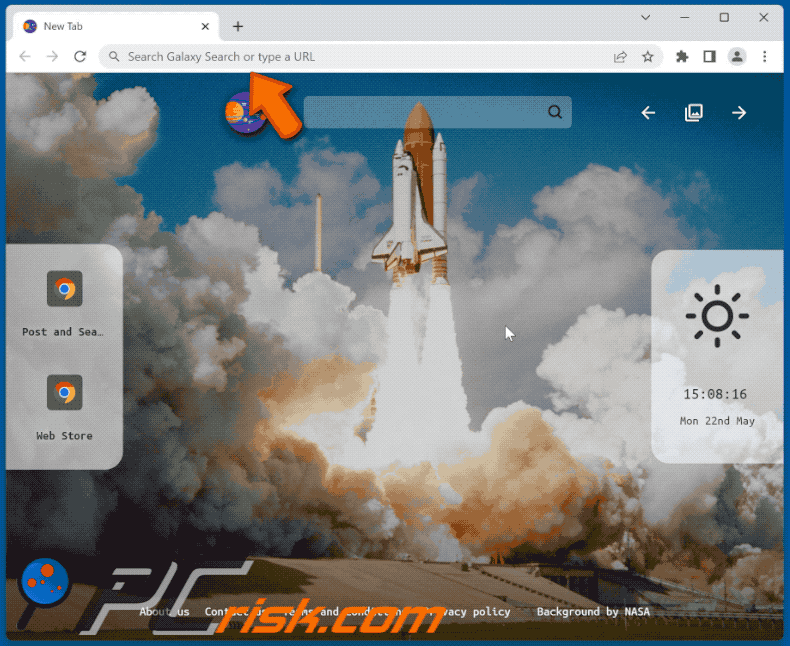
Remoção automática instantânea do malware:
A remoção manual de ameaças pode ser um processo moroso e complicado que requer conhecimentos informáticos avançados. O Combo Cleaner é uma ferramenta profissional de remoção automática do malware que é recomendada para se livrar do malware. Descarregue-a clicando no botão abaixo:
DESCARREGAR Combo CleanerAo descarregar qualquer software listado no nosso website, concorda com a nossa Política de Privacidade e Termos de Uso. Para usar a versão completa do produto, precisa de comprar uma licença para Combo Cleaner. 7 dias limitados para teste grátis disponível. O Combo Cleaner pertence e é operado por RCS LT, a empresa-mãe de PCRisk.
Menu rápido:
- O que é Galaxy Search?
- PASSO 1. Desinstale as aplicações indesejadas ao usar o Painel de Controlo.
- PASSO 2. Remova o sequestrador de navegador Galaxy Search do Google Chrome.
- PASSO 3. Remova a página inicial e o motor de pesquisa padrão find.nseeknow.com do Mozilla Firefox.
- PASSO 4. Remova o redirecionamento find.nseeknow.com do Safari.
- PASSO 5. Remova os plug-ins não autorizados do Microsoft Edge.
Remoção do sequestrador de navegador Galaxy Search:
Utilizadores Windows 10:

Clique com o botão direito do rato no canto inferior esquerdo do ecrã, seleccione Painel de Controlo no Menu de Acesso Rápido. Na janela aberta, escolha Desinstalar um Programa.
Utilizadores Windows 7:

Clique Início ("Logo Windows" no canto inferior esquerdo do seu ambiente de trabalho), escolha o Painel de Controlo. Localize Programas e clique em Desinstalar um programa.
Utilizadores macOS (OSX):

Clique Finder, na janela aberta selecione Aplicações. Arraste a app da pasta das Aplicações para a Reciclagem (localizado em Dock), e depois clique com o botão direito no botão da Reciclagem e selecione Esvaziar Reciclagem.
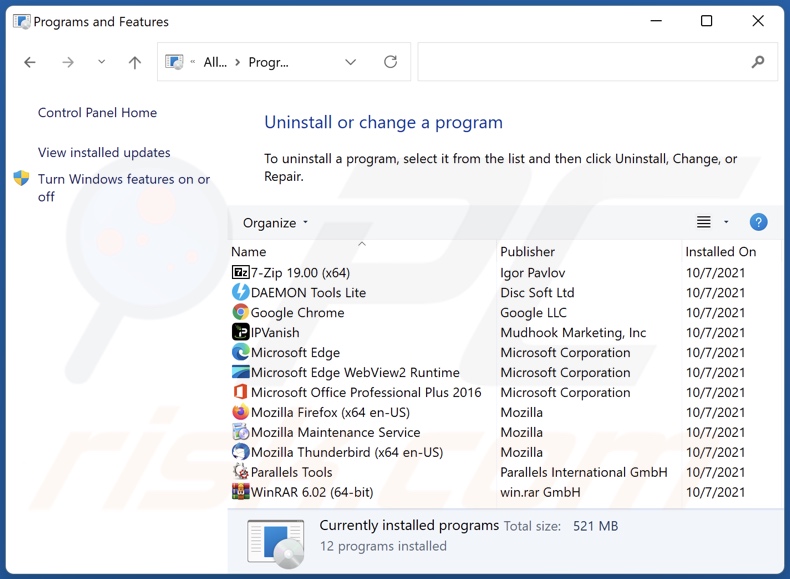
Na janela de desinstalação de programas: procure por aplicações suspeitas instaladas recentemente, selecione essas entradas e clique em "Desinstalar" ou "Remover".
Após desinstalar as aplicações potencialmente indesejadas, faça uma verificação ao seu computador para pesquisar qualquer componente indesejado restantes. Para verificar o seu computador, utilize o software recomendado para remoção de malware.
DESCARREGAR removedor de infeções por malware
Combo Cleaner faz uma verificação se o seu computador estiver infetado. Para usar a versão completa do produto, precisa de comprar uma licença para Combo Cleaner. 7 dias limitados para teste grátis disponível. O Combo Cleaner pertence e é operado por RCS LT, a empresa-mãe de PCRisk.
Remoção do sequestrador de navegador Galaxy Search dos navegadores de Internet:
O vídeo demonstra como remover redirecionamentos do navegador:
 Remover as extensões maliciosas do Google Chrome:
Remover as extensões maliciosas do Google Chrome:
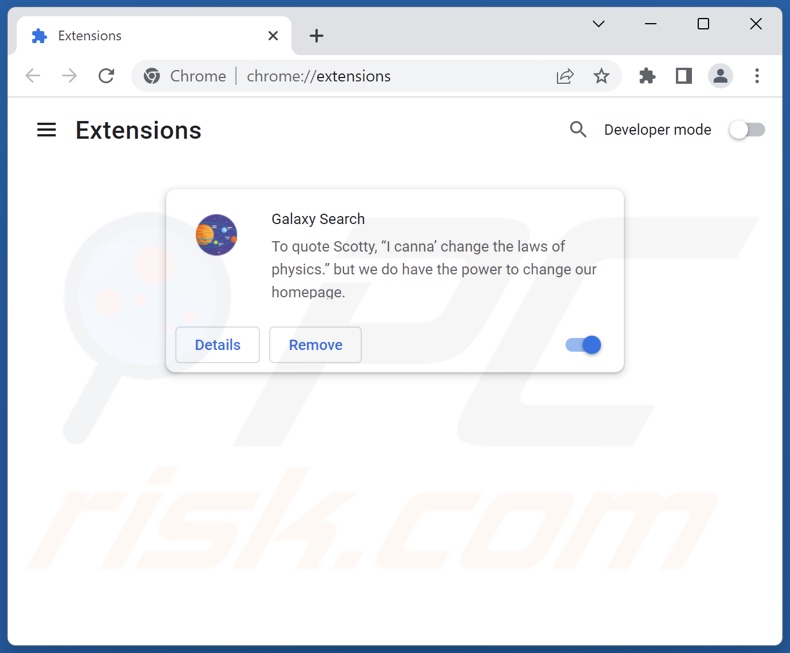
Clique no ícone do menu do Chrome ![]() (no canto superior direito do Google Chrome), seleccione "Mais ferramentas" e clique em "Extensões". Localize Ring e todas as outras extensões suspeitas, seleccione estas entradas e clique em "Remover".
(no canto superior direito do Google Chrome), seleccione "Mais ferramentas" e clique em "Extensões". Localize Ring e todas as outras extensões suspeitas, seleccione estas entradas e clique em "Remover".
Altere a sua página inicial:
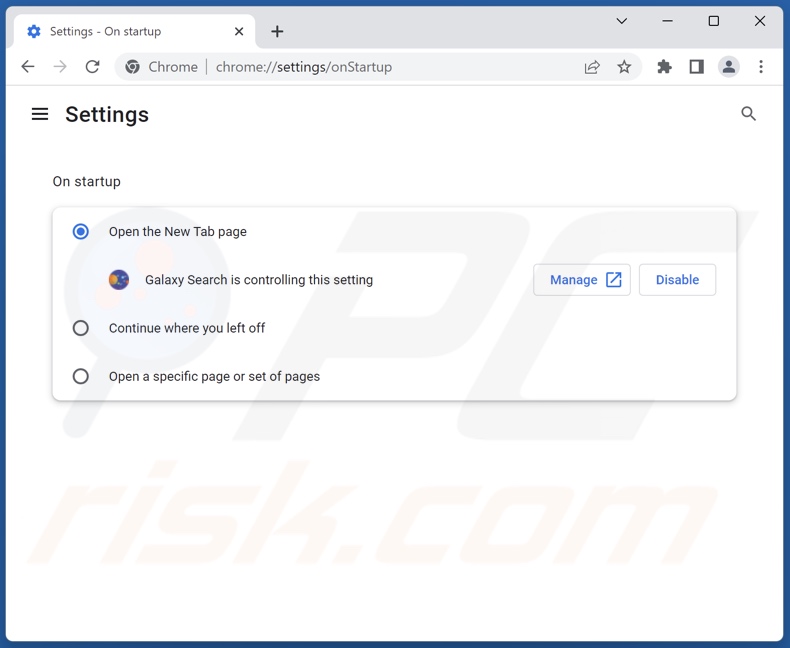
Clique no ícone do menu do Chrome ![]() (o canto superior direito do Google Chrome), selecione "Configurações". Na seção "Na inicialização", desative "Galaxy Search", procure um URL de sequestrador de navegador (hxxp://www.find.nseeknow.com) abaixo de "Abrir um opção específica ou conjunto de páginas”. Se estiver presente, clique no ícone de três pontos verticais e selecione "Remover".
(o canto superior direito do Google Chrome), selecione "Configurações". Na seção "Na inicialização", desative "Galaxy Search", procure um URL de sequestrador de navegador (hxxp://www.find.nseeknow.com) abaixo de "Abrir um opção específica ou conjunto de páginas”. Se estiver presente, clique no ícone de três pontos verticais e selecione "Remover".
Altere o seu motor de pesquisa predefinido:
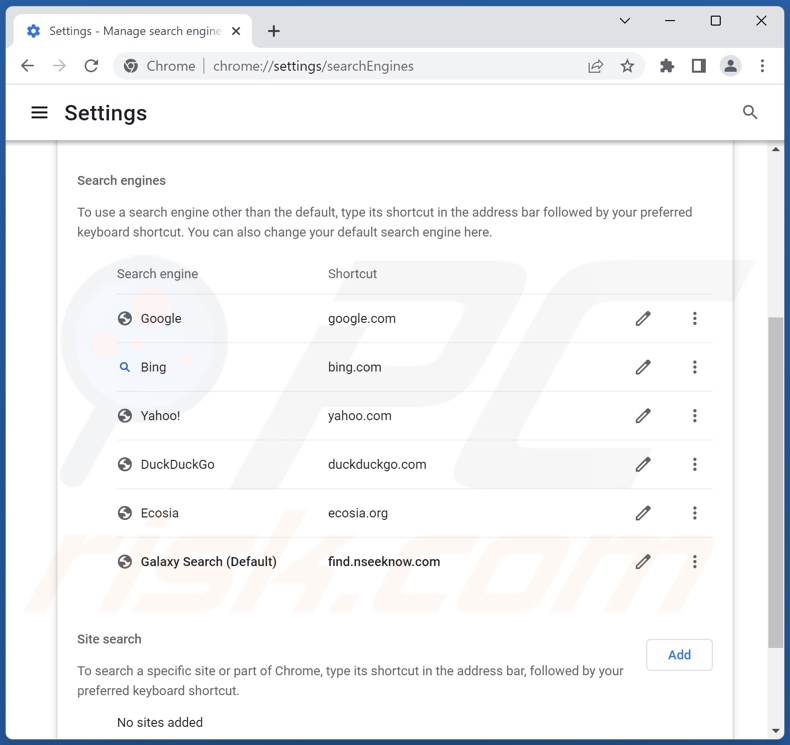
Para alterar o seu motor de pesquisa padrão no Google Chrome: Clique no ícone do menu Chrome ![]() (no canto superior direito do Google Chrome), seleccione "Definições", na secção "Motor de Pesquisa", clique em "Gerir motores de pesquisa...", na lista aberta procure por "dmiredindee.com", quando localizado clique nos três pontos verticais perto deste URL e seleccione "Eliminar".
(no canto superior direito do Google Chrome), seleccione "Definições", na secção "Motor de Pesquisa", clique em "Gerir motores de pesquisa...", na lista aberta procure por "dmiredindee.com", quando localizado clique nos três pontos verticais perto deste URL e seleccione "Eliminar".
- Se continuar a ter problemas com o redireccionamento do navegador e anúncios indesejados - Repor Google Chrome.
Método opcional:
Se continuar a ter problemas com a remoção do redirecionamento find.nseeknow.com, reinicie as configurações do navegador do Google Chrome. Clique no Chrome menu icon ![]() (no canto superior direito do Google Chrome) e selecione Settings. Faça scroll para o fundo do ecrã. Clique em Advanced… link.
(no canto superior direito do Google Chrome) e selecione Settings. Faça scroll para o fundo do ecrã. Clique em Advanced… link.

Depois de descer para a parte de baixo do ecrã, clique no botão Reset (Restore settings to their original defaults).

Na janela aberta, confirme que deseja redefinir as configurações do Google Chrome para o padrão, clicando no botão Reset.

 Remova as extensões maliciosas do Mozilla Firefox:
Remova as extensões maliciosas do Mozilla Firefox:
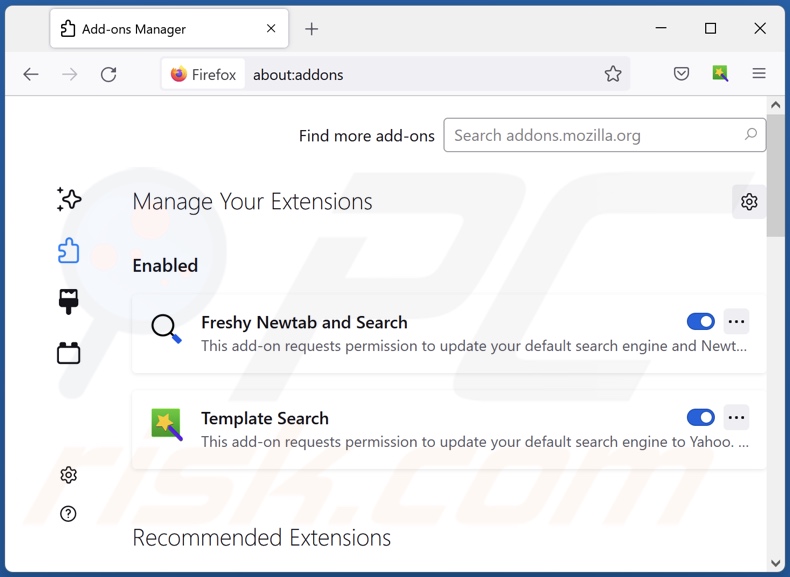
Clique no menu Firefox ![]() (no canto superior direito da janela principal), seleccione "Add-ons e temas". Clique em "Extensões", na janela aberta localize Infinity Search bem como todas as extensões suspeitas recentemente instaladas, clique nos três pontos e depois clicar em "Remover".
(no canto superior direito da janela principal), seleccione "Add-ons e temas". Clique em "Extensões", na janela aberta localize Infinity Search bem como todas as extensões suspeitas recentemente instaladas, clique nos três pontos e depois clicar em "Remover".
Altere a sua página inicial:
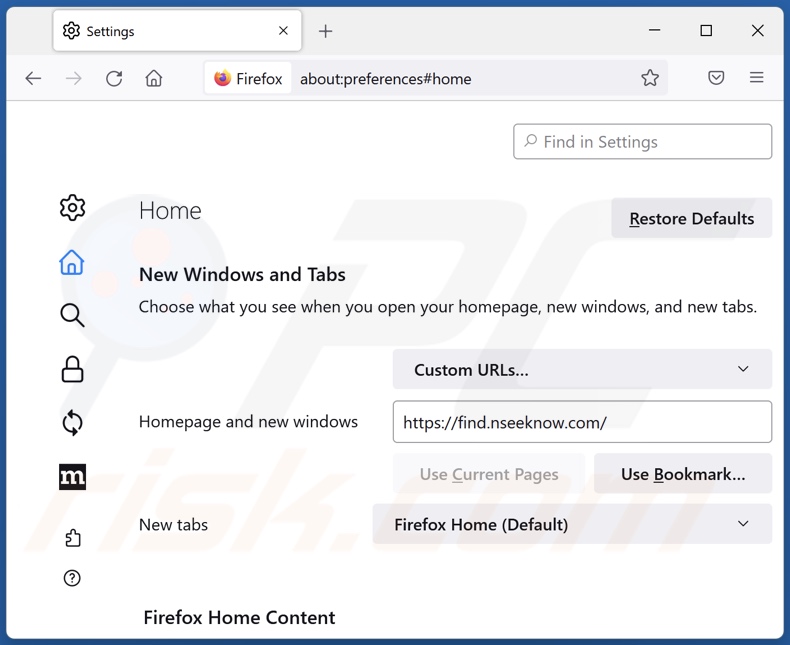
Para reiniciar a sua página inicial, clique no menu Firefox ![]() (no canto superior direito da janela principal), depois seleccione "Opções", na janela aberta desactive "Galaxy Search", remova hxxp://find.nseeknow.com e insira o seu domínio preferido, que abrirá cada vez que iniciar o Mozilla Firefox.
(no canto superior direito da janela principal), depois seleccione "Opções", na janela aberta desactive "Galaxy Search", remova hxxp://find.nseeknow.com e insira o seu domínio preferido, que abrirá cada vez que iniciar o Mozilla Firefox.
Altere o seu motor de pesquisa predefinido:
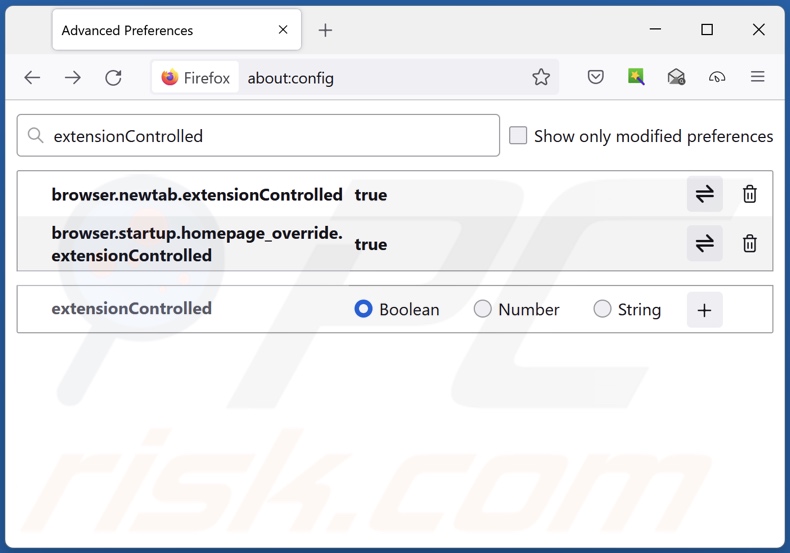
Na barra de endereço do URL, digite "about:config" e prima Enter. Clique em "Aceitar o risco e continuar".
No filtro de pesquisa na parte superior, digite: "extensionControlled". Defina ambos os resultados como "falso" ao clicar duas vezes em cada entrada ou clicar no botão ![]() .
.
Método opcional:
Os utilizadores de computador que estão a ter problemas com a remoção dos redirecionamento find.nseeknow.com, podem repor as suas definições do Mozilla Firefox. Abra o Mozilla Firefox, no canto superior direito da janela principal clique no menu Firefox ![]() , na caixa do menu suspenso escolha Menu de Ajuda Aberto e selecione o menu de ajuda firefox
, na caixa do menu suspenso escolha Menu de Ajuda Aberto e selecione o menu de ajuda firefox ![]() .
.

Selecione Informação de Soluções de Problemas.

Na janela aberta, clique no botão Repor Firefox.

Nas janelas abertas confirme que quer restaurar as suas configurações do Mozilla Firefox para padrão, clicando no botão Repor.

 Remova extensões fraudulentas do Safari:
Remova extensões fraudulentas do Safari:

Certifique-se de que o seu navegador Safari está ativo, clique no menu Safari, e depois selecione Preferências….

Na janela de preferências selecione o separador Extensões. Procure todas as extensões recentemente instaladas e desinstale as suspeitas.

Na janela de preferências selecione o separador Geral e certifique-se que a sua página inicial está definida para o URL preferido, se for alterado por um sequestrador de navegador - altere-o.

Na janela de preferências selecione o separador Pesquisar e certifique-se que a sua página de pesquisa de Internet preferida está definida.
Método opcional:
Certifique-se de que o seu navegador Safari está ativo e clique no menu Safari. Do menu suspenso, selecione Limpar Histórico e Dados dos Sites.

Na janela aberta selecione histórico todo e clique no botão Limpar Histórico.

 Remova as extensões maliciosas do Microsoft Edge:
Remova as extensões maliciosas do Microsoft Edge:

Clique no ícone do menu Edge ![]() (chromium) (no canto superior direito do Microsoft Edge), selecione "Extensões". Localize quaisquer complementos suspeitos do navegador recentemente instalados e remova-os.
(chromium) (no canto superior direito do Microsoft Edge), selecione "Extensões". Localize quaisquer complementos suspeitos do navegador recentemente instalados e remova-os.
Altere a sua página inicial e as novas configurações do separador:

Clique no ícone do menu Edge ![]() (chromium) (no canto superior direito do Microsoft Edge), selecione "Configurações". Na seção "Inicialização", procure o nome do seqUestrador de navegador e clique em "Desativar".
(chromium) (no canto superior direito do Microsoft Edge), selecione "Configurações". Na seção "Inicialização", procure o nome do seqUestrador de navegador e clique em "Desativar".
Altere o seu mecanismo de pesquisa da Internet padrão:

Para alterar o seu mecanismo de pesquisa padrão no Microsoft Edge: Clique no ícone de menu Edge ![]() (chromium) (no canto superior direito do Microsoft Edge), selecione "Privacidade e serviços", role para a parte inferior da página e selecione "Endereço Barra". Na seção "Mecanismos de pesquisa usados na barra de endereço", procure o nome do mecanismo de pesquisa indesejado na Internet. Quando localizado, clique no botão "Desativar" ao lado. Como alternativa, pode clicar em "Gerir mecanismos de pesquisa", no menu aberto, procure por mecanismos de pesquisa indesejados na Internet. Clique no ícone do puzzle Microsoft Edge (Chromium)
(chromium) (no canto superior direito do Microsoft Edge), selecione "Privacidade e serviços", role para a parte inferior da página e selecione "Endereço Barra". Na seção "Mecanismos de pesquisa usados na barra de endereço", procure o nome do mecanismo de pesquisa indesejado na Internet. Quando localizado, clique no botão "Desativar" ao lado. Como alternativa, pode clicar em "Gerir mecanismos de pesquisa", no menu aberto, procure por mecanismos de pesquisa indesejados na Internet. Clique no ícone do puzzle Microsoft Edge (Chromium) ![]() junto e selecione "Desativar".
junto e selecione "Desativar".
Método opcional:
Se continuar a ter problemas com a remoção do redirecionamento find.nseeknow.com, redefina as configurações do navegador Microsoft Edge. Clique no ícone do menu Edge ![]() (chromium) (no canto superior direito do Microsoft Edge) e selecione Configurações.
(chromium) (no canto superior direito do Microsoft Edge) e selecione Configurações.

No menu de configurações aberto, selecione Redefinir configurações.

Selecione Restaurar configurações para os seus valores padrão. Na janela aberta, confirme que deseja redefinir as configurações do Microsoft Edge para o padrão, clicando no botão Redefinir.

- Se isso não ajudou, siga estas instruções alternativas, explicando como redefinir o navegador Microsoft Edge.
Resumo:
 Um sequestrador de navegadir é um tipo de adware que altera as configurações do navegador de Internet do utilizador mudando o motor de busca e a página inicial padrão para sites indesejados.Mais comummente, este tipo de adware infiltra-se no sistema operacional do utilizador através de descarregamentos de software gratuito. Se o seu descarregamento for gerido por um cliente de descarregamento, certifique-se de excluir da instalação barras de ferramentas ou aplicações promovidas que procuram mudar o seu motor de busca e página inicial de Internet padrão.
Um sequestrador de navegadir é um tipo de adware que altera as configurações do navegador de Internet do utilizador mudando o motor de busca e a página inicial padrão para sites indesejados.Mais comummente, este tipo de adware infiltra-se no sistema operacional do utilizador através de descarregamentos de software gratuito. Se o seu descarregamento for gerido por um cliente de descarregamento, certifique-se de excluir da instalação barras de ferramentas ou aplicações promovidas que procuram mudar o seu motor de busca e página inicial de Internet padrão.
Ajuda na remoção:
Se estiver a experienciar problemas ao tentar remover redirecionamento find.nseeknow.com a partir dos seus navegadores de Internet, por favor, peça ajuda no nosso fórum de remoção de malware.
Deixe um comentário:
Se tiver informações adicionais sobre redirecionamento find.nseeknow.com ou a sua remoção por favor, partilhe o seu conhecimento na secção de comentários abaixo.
Fonte: https://www.pcrisk.com/removal-guides/26801-galaxy-search-browser-hijacker
Perguntas Frequentes (FAQ)
Qual é o objetivo de forçar os utilizadores a visitar o site find.nseeknow.com?
Os redireccionamentos para sites como find.nseeknow.com são gerados porque os criminosos cibernéticos (por exemplo, os desenvolvedores de sequestradores de navegador adicionam motores de pesquisa falsos, etc.) lucram com eles.
Visitar find.nseeknow.com é uma ameaça à minha privacidade?
Até certo ponto, sim. Sites como find.nseeknow.com costumam recolher dados dos visitantes. As informações recolhidas são frequentemente vendidas a terceiros.
Como é que um sequestrador de navegador se infiltrou no meu computador?
Os sequestradores de navegador são principalmente proliferados através de configurações de instalação agregadas, páginas web promocionais fraudulentas, fraudes online, freeware e sites de alojamento de ficheiros gratuitos, redes de partilha Peer-to-Peer, notificações de navegador spam e anúncios intrusivos.
O Combo Cleaner vai ajudar-me a remover o sequestrador de navegador Galaxy Search?
Sim, o Combo Cleaner pode analisar computadores e eliminar aplicações de sequestro de navegador instaladas. É de salientar que a remoção manual (sem a ajuda de programas de segurança) pode ser ineficaz, especialmente quando estão presentes vários sequestradores de navegador. Nestes casos, depois de um sequestrador de navegador ser removido - os outros podem simplesmente reinstalá-lo. Além disso, o software pode restringir o acesso às definições relacionadas com a remoção e/ou anular as alterações feitas pelo utilizador. Por isso, os sequestradores de navegador devem ser removidos completamente e de uma só vez.
Partilhar:

Tomas Meskauskas
Pesquisador especialista em segurança, analista profissional de malware
Sou um apaixonado por segurança e tecnologia de computadores. Tenho experiência de mais de 10 anos a trabalhar em diversas empresas relacionadas à resolução de problemas técnicas e segurança na Internet. Tenho trabalhado como autor e editor para PCrisk desde 2010. Siga-me no Twitter e no LinkedIn para manter-se informado sobre as mais recentes ameaças à segurança on-line.
O portal de segurança PCrisk é fornecido pela empresa RCS LT.
Pesquisadores de segurança uniram forças para ajudar a educar os utilizadores de computadores sobre as mais recentes ameaças à segurança online. Mais informações sobre a empresa RCS LT.
Os nossos guias de remoção de malware são gratuitos. Contudo, se quiser continuar a ajudar-nos, pode-nos enviar uma ajuda, sob a forma de doação.
DoarO portal de segurança PCrisk é fornecido pela empresa RCS LT.
Pesquisadores de segurança uniram forças para ajudar a educar os utilizadores de computadores sobre as mais recentes ameaças à segurança online. Mais informações sobre a empresa RCS LT.
Os nossos guias de remoção de malware são gratuitos. Contudo, se quiser continuar a ajudar-nos, pode-nos enviar uma ajuda, sob a forma de doação.
Doar
▼ Mostrar comentários